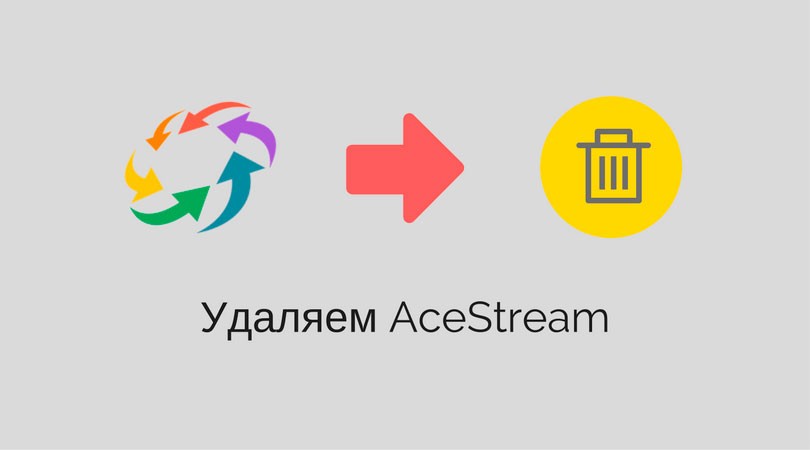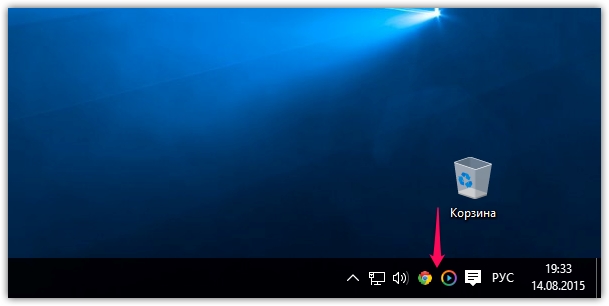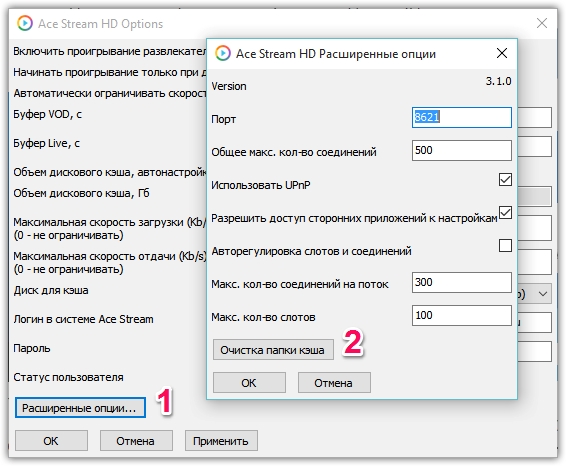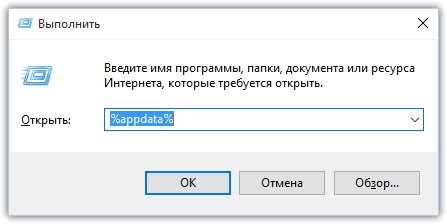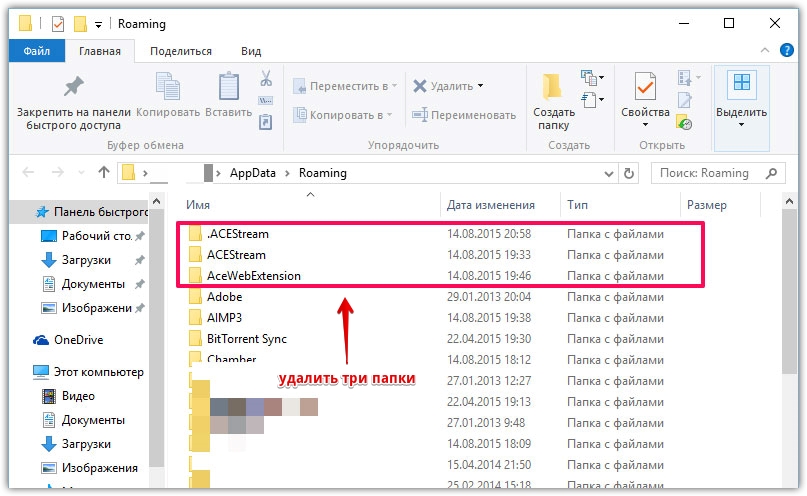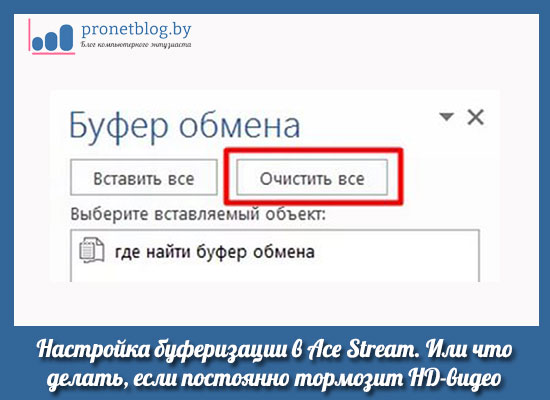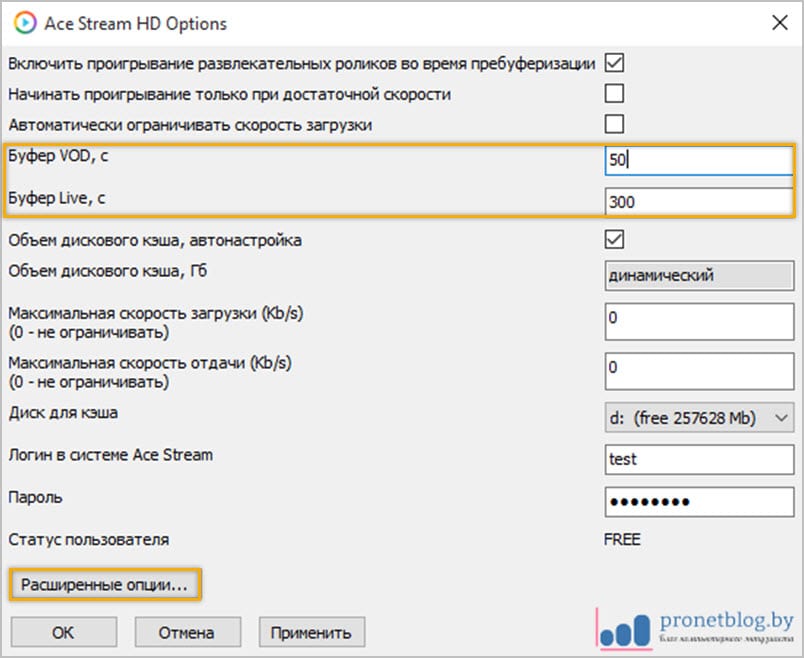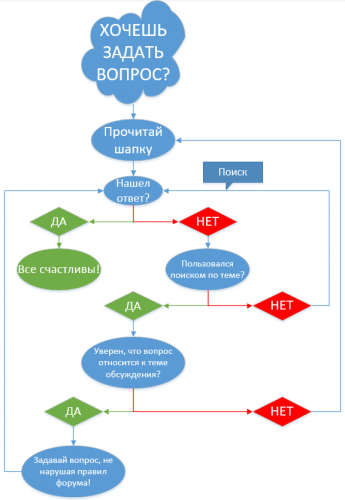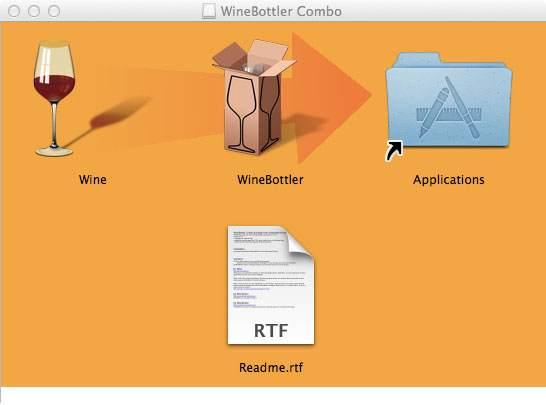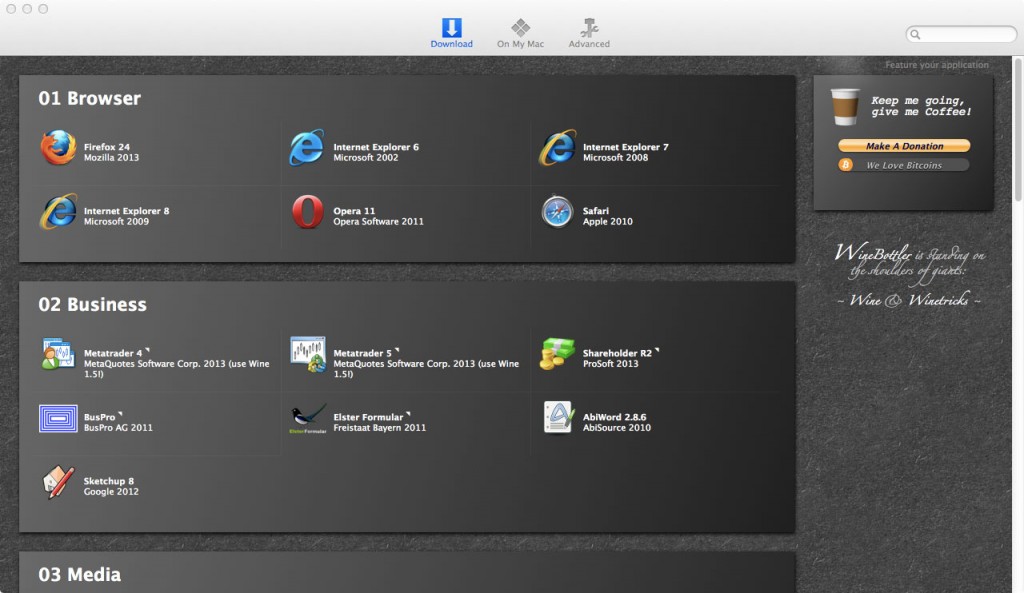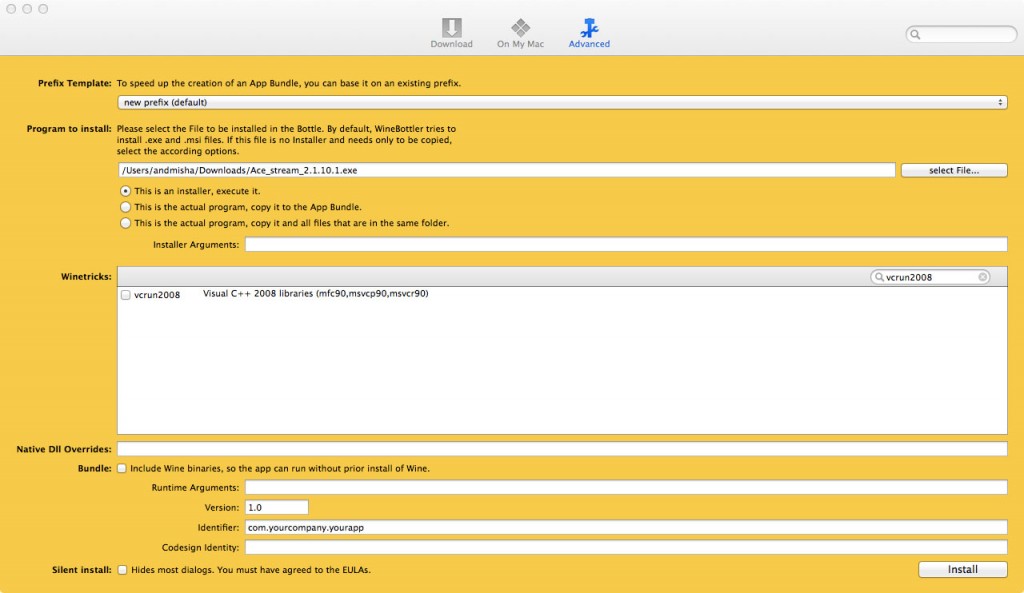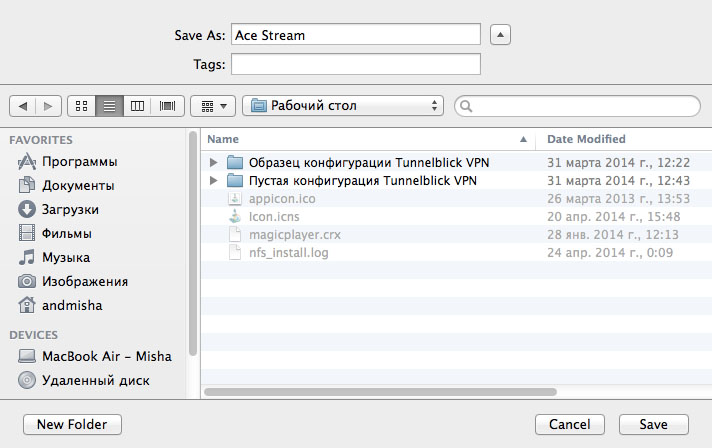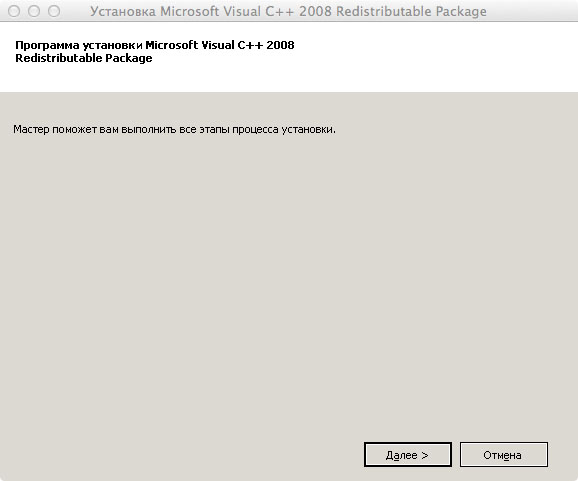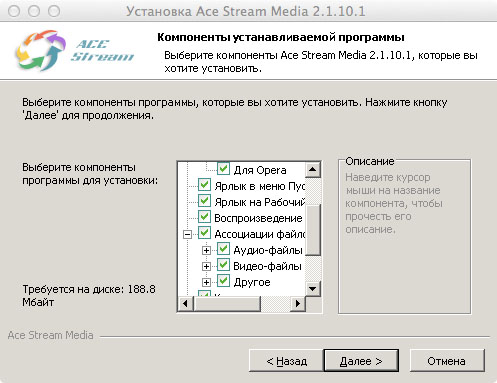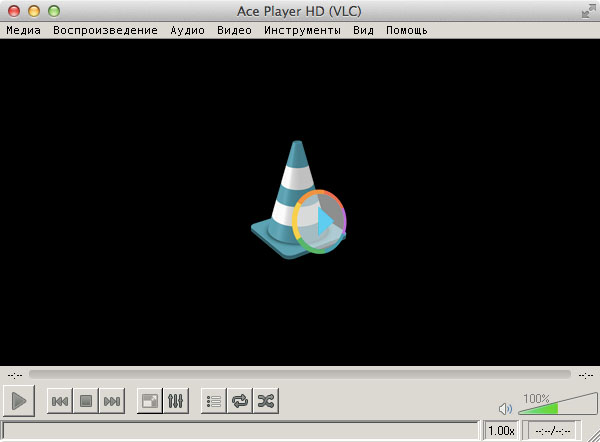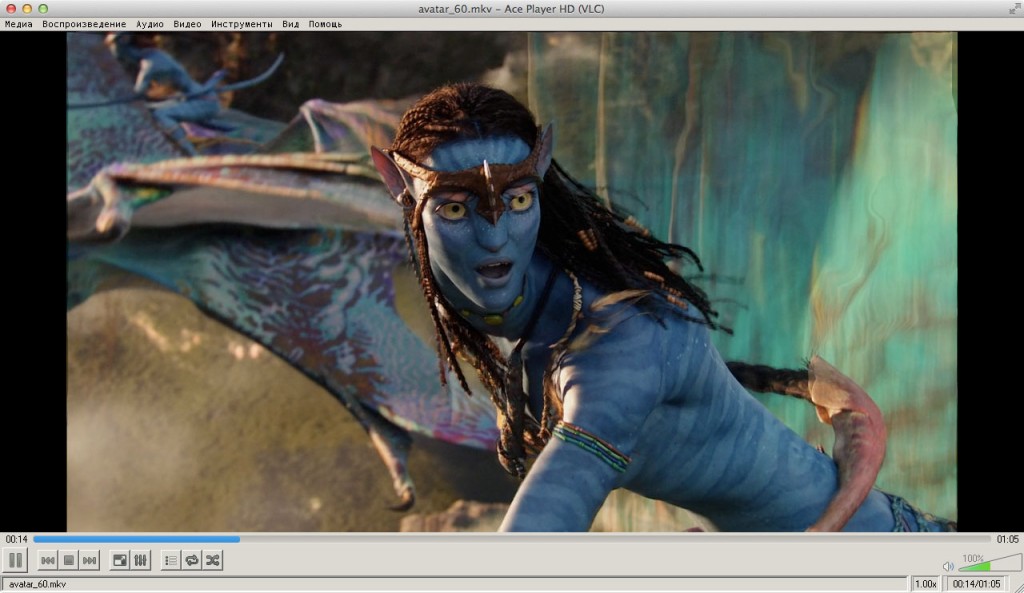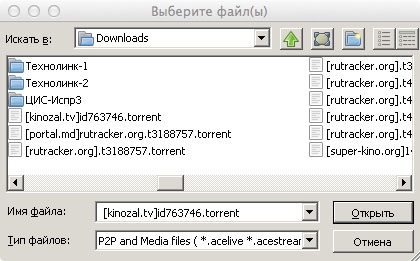Содержание
- 1 Принцип работы программы
- 2 Обзор возможностей программы
- 2.1 Настройка Ace Stream для Forkplayer
- 2.2 Как скачать Acestream на разных устройствах
- 2.3 Установка на ПК
- 2.4 Установка Acestream на Android
- 2.5 Установка на ТВ
- 3 Как настроить и подключить Remote Forkplayer к Smart TV
- 4 Обновление виджета на Smart TV
- 5 Как смотреть фильмы
- 6 Сервисы от Acestream
- 7 Проект Nserv Host
Чтобы прокачать свой Smart TV, владельцы устанавливают сторонние приложения, расширяющие возможности техники. К примеру для просмотра различного конетнта, доступа к IPTV без ограничений был разработан Fork Player. Однако, при его использовании пользователи могут столкнуть с проблемой, когда выбивает сообщение о том, что не выбран сервер Ace Stream в Forkplayer. Что это за программа и как выйти из возникшей ситуации, разберемся далее.
Принцип работы программы
Настройка Ace Stream для Forkplayer обязательна, если необходимо просматривать торренты. В таком случае привязав устройство к компьютеру, телефону или планшету, удастся наслаждаться любимыми фильмами и программами, не ожидаясь их полной загрузки.
Обзор возможностей программы
Ace Stream – это не просто посредник, который позволяет воспроизводить торренты. Программа работает как самостоятельный видеоплеер, достаточно удобный и функциональный. При этом при просмотре торрентов владелец может контролировать процесс загрузки, устанавливать желаемые параметры.
Настройка Ace Stream для Forkplayer

Как скачать Acestream на разных устройствах
Важно помнить, что для установки программы необходимо дополнительное устройство с подключением к Интернету. Чаще всего используются компьютер или планшет. Также подойдет телефон. Непосредственно на Smart TV виджет не устанавливается.
Установка на ПК
Для установки Ace Stream на компьютер потребуется скачать последнюю версию на официальном сайте. Затем выполняются следующие действия:
- Запустить установку программы. При установке отметить пункт «Запускать вместе с Windows».
- В антивирусной программе отключить файервол, чтобы он не блокировал доступ ТВ к AceStream.
- Зайти в Ace Stream Media Centre.
- Открыть «Сетевые подключения». Записать или запомнить IP адрес. Это важно, поскольку Smart TV и ПК должны находится в одной сети.
Важно! При установке программы на компьютер следует выставить диск для Кэша с большим объемом памяти, поскольку при просмотре отельных торрентов необходимо большое хранилище.
Установка Acestream на Android
Процедура установки на Андроид мало чем отличается от описанной выше. Алгоритм действий следующий:
- Зайти на официальный веб-сайт и загрузить Ace Player.
- Выполнить установку приложения на устройство с Android.
- Открыть программу.
- В верхнем углу справа кликнуть на «Меню» и ввести идентификатор контента в специальном поле.
- Кликнуть на значок Acestream для открытия приложения.
Если все действия выполнены верно, то можно приступать к просмотру торрентов со Смарт ТВ.
Читайте также: Как скачать и установить форк плеер для андроид.
Установка на ТВ
AceStream не предназначен для установки непосредственно на телевизор. Для правильного функционирования приложение должно быть запущено с телевизора, смартфона или планшета, а на Smart TV должен присутствовать виджет Forkplayer tv.
Как настроить и подключить Remote Forkplayer к Smart TV

Обновление виджета на Smart TV
В большинстве случае ПО обновляется автоматически при появлении новой версии. Если этого не происходит, можно запустить процесс вручную. Для этого потребуется скачать последнюю версию и запустить процедуру. Если необходимо обновление Remote Forkplayer или Ace Stream, то делать это необходимо с компьютера или телефона, на котором они установлены. Если же само приложение Forkplayer нуждается в обновлении, то запускать файл следует со Смарт ТВ.
Как смотреть фильмы
Если все приложения установлены правильно, то можно оценить торрент-контент в Forkplayer. Как смотреть фильмы, описано в следующей инструкции:
- На телефоне или ПК запустить Remote Forkplayer и Ace Stream.
- На телевизоре открыть Forkplayer.
- Обновить соединение с Remote Forkplayer.
- Смотреть необходимый контент.
По окончании просмотра лучше очистить Кэш. Делать это можно не каждый раз, но лучше регулярно производить очистку для нормального функционирования виджета и надлежащего качества вещания. Также после использования сервиса следует отключить программы RemoteFork и Ace Stream.
Сервисы от Acestream
По окончании установки приложения в стартовом меню Fork Player появится пункт ля просмотра торрентов. Здесь доступно 4 ресурса:
- NoNaMe Club;
- RuTracker;
- Rutor;
- Торрент ТВ.
Кликнув на один из перечисленных сервисов и выбрав из раздач нужный фильм, можно приступать к просмотру. Также имеется поиск по раздачам, где можно отыскать контент по названию.
Проект Nserv Host

- Кинозал ТВ;
- Торрент ТВ;
- Сериалы;
- RuTracker;
- StereoTracker;
- RuTor;
- NoNaMe Club.
Плюсом nserv.host считается доступ к контенту в наивысшем качестве 4К и Full HD. Для активации сервиса потребуется:
- Запустить Форкплеер.
- В адресной строке ввести http://nserv.host/.
- Запустить Ace Stream, нажав на иконку.
- Кликнуть на пункт «Выбрать сервер».
- Прописать в строке сервера IP адрес компьютера.
После выполнения описанных действий можно приступать к поиску и просмотру нужного контента.
Читайте также: Почему forkplayer не работает и что делать?
С помощью приложения Ace Stream функциональные возможности Fork Player расширяются. Пользователю становятся доступными новые сервера, с которых можно просматривать торренты в потоковом режиме, не дожидаясь загрузки. Установить программу можно самостоятельно, если четко следовать рекомендациям, описанным в статье.
Содержание
- Что делать если не выбран сервер Ace Stream в Forkplayer
- Принцип работы программы
- Обзор возможностей программы
- Настройка Ace Stream для Forkplayer
- Как скачать Acestream на разных устройствах
- Установка на ПК
- Установка Acestream на Android
- Установка на ТВ
- Как настроить и подключить Remote Forkplayer к Smart TV
- Обновление виджета на Smart TV
- Как смотреть фильмы
- Сервисы от Acestream
- Проект Nserv Host
- Как смотреть торренты через ForkPlayer?
- Как смотреть торренты через Форкплеер?
- Просмотр Torrent’ов с помощью AceStream
- Просмотр Torrent’ов с помощью RemoteFork и AceStreamPlay
- Как настроить ACE Stream ForkPlayer?
- Как включить Ремотефорк?
- Как включить ACE Player?
- Что такое ACE Stream Engine?
- Как запустить ACE Stream на Smart TV?
- Как очистить кэш в ACE Player?
- Как смотреть ACE Stream на смартфоне?
- Зачем нужен ACE Stream?
- Какой DNS для ForkPlayer?
- Как настроить стартовое меню в ForkPlayer?
Что делать если не выбран сервер Ace Stream в Forkplayer
Чтобы прокачать свой Smart TV, владельцы устанавливают сторонние приложения, расширяющие возможности техники. К примеру для просмотра различного конетнта, доступа к IPTV без ограничений был разработан Fork Player. Однако, при его использовании пользователи могут столкнуть с проблемой, когда выбивает сообщение о том, что не выбран сервер Ace Stream в Forkplayer. Что это за программа и как выйти из возникшей ситуации, разберемся далее.
Принцип работы программы
Настройка Ace Stream для Forkplayer обязательна, если необходимо просматривать торренты. В таком случае привязав устройство к компьютеру, телефону или планшету, удастся наслаждаться любимыми фильмами и программами, не ожидаясь их полной загрузки.
Обзор возможностей программы
Ace Stream – это не просто посредник, который позволяет воспроизводить торренты. Программа работает как самостоятельный видеоплеер, достаточно удобный и функциональный. При этом при просмотре торрентов владелец может контролировать процесс загрузки, устанавливать желаемые параметры.
Настройка Ace Stream для Forkplayer
Для того чтобы обеспечить функционирование, необходимо загрузить и настроить виджет Fork Player на Смарт ТВ. Затем потребуется установить Ace Stream на устройство с ОС Windows или Android и связать эти две программы.
Как скачать Acestream на разных устройствах
Важно помнить, что для установки программы необходимо дополнительное устройство с подключением к Интернету. Чаще всего используются компьютер или планшет. Также подойдет телефон. Непосредственно на Smart TV виджет не устанавливается.
Установка на ПК
Для установки Ace Stream на компьютер потребуется скачать последнюю версию на официальном сайте. Затем выполняются следующие действия:
- Запустить установку программы. При установке отметить пункт «Запускать вместе с Windows».
- В антивирусной программе отключить файервол, чтобы он не блокировал доступ ТВ к AceStream.
- Зайти в Ace Stream Media Centre.
- Открыть «Сетевые подключения». Записать или запомнить IP адрес. Это важно, поскольку Smart TV и ПК должны находится в одной сети.
Важно! При установке программы на компьютер следует выставить диск для Кэша с большим объемом памяти, поскольку при просмотре отельных торрентов необходимо большое хранилище.
Установка Acestream на Android
Процедура установки на Андроид мало чем отличается от описанной выше. Алгоритм действий следующий:
- Зайти на официальный веб-сайт и загрузить Ace Player.
- Выполнить установку приложения на устройство с Android.
- Открыть программу.
- В верхнем углу справа кликнуть на «Меню» и ввести идентификатор контента в специальном поле.
- Кликнуть на значок Acestream для открытия приложения.
Если все действия выполнены верно, то можно приступать к просмотру торрентов со Смарт ТВ.
Установка на ТВ
AceStream не предназначен для установки непосредственно на телевизор. Для правильного функционирования приложение должно быть запущено с телевизора, смартфона или планшета, а на Smart TV должен присутствовать виджет Forkplayer.
Как настроить и подключить Remote Forkplayer к Smart TV
Чтобы потоки передавались с компьютера или телефона на ТВ, необходимо установить дополнительно еще одно приложение – Remote Forkplayer. После окончания загрузки в настройках Форкплеера на Smart TV необходимо выставить значение «Авто» напротив пункта RemoteFork. Затем следует нажать «Назад» и в стартовом меню появятся новые иконки, кликнув на которые удастся просматривать торренты и обмениваться файлами между устройствами.
Обновление виджета на Smart TV
В большинстве случае ПО обновляется автоматически при появлении новой версии. Если этого не происходит, можно запустить процесс вручную. Для этого потребуется скачать последнюю версию и запустить процедуру. Если необходимо обновление Remote Forkplayer или Ace Stream, то делать это необходимо с компьютера или телефона, на котором они установлены. Если же само приложение Forkplayer нуждается в обновлении, то запускать файл следует со Смарт ТВ.
Как смотреть фильмы
Если все приложения установлены правильно, то можно оценить торрент-контент в Forkplayer. Как смотреть фильмы, описано в следующей инструкции:
- На телефоне или ПК запустить Remote Forkplayer и Ace Stream.
- На телевизоре открыть Forkplayer.
- Обновить соединение с Remote Forkplayer.
- Смотреть необходимый контент.
По окончании просмотра лучше очистить Кэш. Делать это можно не каждый раз, но лучше регулярно производить очистку для нормального функционирования виджета и надлежащего качества вещания. Также после использования сервиса следует отключить программы RemoteFork и Ace Stream.
Сервисы от Acestream
По окончании установки приложения в стартовом меню Fork Player появится пункт ля просмотра торрентов. Здесь доступно 4 ресурса:
Кликнув на один из перечисленных сервисов и выбрав из раздач нужный фильм, можно приступать к просмотру. Также имеется поиск по раздачам, где можно отыскать контент по названию.
Проект Nserv Host
Более широкий выбор торрент-сервисов доступен в проекте nserv.host. С его помощью можно наслаждаться просмотром со следующих ресурсов:
- Кинозал ТВ;
- Торрент ТВ;
- Сериалы;
- RuTracker;
- StereoTracker;
- RuTor;
- NoNaMe Club.
Плюсом nserv.host считается доступ к контенту в наивысшем качестве 4К и Full HD. Для активации сервиса потребуется:
- Запустить Форкплеер.
- В адресной строке ввести http://nserv.host/.
- Запустить Ace Stream, нажав на иконку.
- Кликнуть на пункт «Выбрать сервер».
- Прописать в строке сервера IP адрес компьютера.
После выполнения описанных действий можно приступать к поиску и просмотру нужного контента.
С помощью приложения Ace Stream функциональные возможности Fork Player расширяются. Пользователю становятся доступными новые сервера, с которых можно просматривать торренты в потоковом режиме, не дожидаясь загрузки. Установить программу можно самостоятельно, если четко следовать рекомендациям, описанным в статье.
Источник
Как смотреть торренты через ForkPlayer?
В этой статье я расскажу, как смотреть Торрент ТВ и открывать торренты в ForkPlayer с помощью AceStream и RemoteFork с плагином AceTorrentPlay.
После настройки вы сможете смотреть фильмы в любом качестве, не загружая их на устройство.
Перед началом удостоверьтесь, что вы установили ForkPlayer на телевизор.
Как смотреть торренты через Форкплеер?
Существует два способа настройки торрентов в ForkPlayer: через AceStream и через RemoteFork + AceTorrentPlay. Они оба работают и настройка занимает не более 5-10 минут.
Для первого метода нужен компьютер, а для второго — Андроид устройство или ПК.
Я рекомендую выбрать RemoteFork, так как с ним вы сможете не только смотреть торренты, но и загружать плейлисты в один клик, передавать файлы напрямую на ТВ и подключать другие плагины.
Просмотр Torrent’ов с помощью AceStream
AceStream — это сервис, с помощью которого можно смотреть любые видео/аудиофайлы с торрентов, при этом не загружая файлы на телевизор.
Установка AceStream на Windows
- Загрузите приложение с официального сайта.
- Для кэша выберите диск с большим количеством свободного места. Если вы планируете смотреть 4K фильмы, то для временного кэша потребуется больше 100 ГБ.
- Отключите антивирус на время работы программы, иначе она не сможет обнаружить телевизор.
- В правом нижнем углу Виндовс (в перечне работающих приложений) появится значок AceStream.
Как настроить AceStream?
Фильмы в хорошем качестве (Full HD или 4K) могут подвисать при медленном интернете. Чтобы минимизировать эти проблемы, нужно правильно настроить ЭйсСтрим:
1. Нажмите правой кнопкой мыши по иконке AceStream. Перейдите в Опции.
2. Поставьте 50 секунд для буфера VOD и 300 секунд для Live.
3. Теперь откройте расширенные опции в нижнем левом углу.
4. Проверьте, чтобы стояли 3 галочки, как на скриншоте.
5. Зайдите в Параметры компьютера и перейдите в раздел Сеть — Свойства. Запишите IPv4-адрес, он понадобится чуть позже.
Настройка ForkPlayer на Smart TV
1. Откройте Форк на телевизоре. Нажмите красную кнопку Меню и выберите Настройки приложения.
2. Опуститесь до пункта Ace Stream direct. Укажите свой IP-адрес, который узнали ранее. После этого поставьте двоеточие и впишите порт 6878.
3. После этого в верхнем правом углу будет отображаться логотип AceStream, и с главного экрана можно будет открыть сервисы Эйс Стрима.
Просмотр Torrent’ов с помощью RemoteFork и AceStreamPlay
RemoteFork — дополнительная программа для совместной работы с Форкплеером. С ней можно смотреть торренты, загружать плейлисты на ТВ в два клика и передавать файлы напрямую с телефона или ПК.
Большинство людей используют Андроид телефоны, поэтому покажу инструкцию для этих устройств. Установка РэмоутФорка на Виндовс — тут.
Телефон должен быть подключён к Wi-Fi, не к 4G/3G!
1. Загрузите установочный файл RemoteFork:
Программа будет отключаться при блокировке экрана телефона, поэтому заходим в настройки, находим пункт О сборке и пять раз нажимаем на него, чтобы активировать режим разработчика.
После этого включите функцию «Не отключать экран во время зарядки» и поставьте смартфон на зарядку.
3. Включите RemoteFork и откройте ForkPlayer на телевизоре.
4. Перейдите в Настройки, зажав красную кнопку.
5. Выберите Настройки приложения.
6. Переключите Remote Fork на Авторежим. Если не заработало с первого раза, несколько раз измените режим на ручной и опять на авто.
7. Если в правом верхнем углу появилась иконка Андроида — всё настроено правильно!
8. Вернитесь на главный экран и откройте вкладку с торрентами.
Источник
Как настроить ACE Stream ForkPlayer?
Как включить Ремотефорк?
Плееры IPTV для Android. Приложения IPTV для Smart TV.
…
Нельзя, чтобы интернет на телефоне работал через 3G/4G.
- Запустите RemoteFork на вашем устройстве.
- Включите ForkPlayer на телевизоре.
- Зажмите красную кнопку на пульте и откройте меню.
- Перейдите в Настройки приложения.
- Включите Remote Fork.
Как включить ACE Player?
Чтобы использовать Ace Stream на телефоне или планшете Android:
- Запустите приложение Ace Stream Engine.
- Нажмите ⋮ значок (три точки).
- Нажмите Введите идентификатор контента.
- Введите идентификатор содержимого и нажмите Хорошо.
Что такое ACE Stream Engine?
Ace Stream Engine – полезное Android торрент приложение для хранения и передачи данных. Программа используется сторонними сервисами посредством API для доставки контента пользователю с помощью различных протоколов.
Как запустить ACE Stream на Smart TV?
- Открываем ForkPlayer, заходим в настройки приложения.
- Находим пункт «Ace Stream direct» и прописываем в нем IP адрес компьютера, на котором мы настроили AceStream. Порт выставляем 6878.
- Выключаем-включаем ТВ для того, чтобы изменения вступили в силу.
Как очистить кэш в ACE Player?
Выйти из ace stream, опять же значок в трее, кликнуть правой кнопкой мыши и нажать выход. Удаление Ace Stream с помощью установки и удаления программ, если просит перезагрузку, сделать. Находим все папки в которых упоминаетcя ace stream и удаляем их. Перезагружаемся и устанавливаем заново.
Как смотреть ACE Stream на смартфоне?
Ace Stream доступен только для Windows и Android, поэтому вам нужно использовать ПК с Windows или устройство Android, если вы хотите получить Ace Stream. Чтобы запустить Ace Stream на вашем ПК: Перейдите на acestream.org. Нажмите на Ace Stream Media Xx (Win).
Зачем нужен ACE Stream?
ACE Stream, это намного больше, чем просто BitTorrent-клиент для обмена файлами через P2P –сети! … Платформа ACE Stream обеспечивает непревзойдённое аудиовизуальное качество онлайн трансляций/показов в сети Интернет и самую эффективную систему хранения и доставки видео и аудио контента!
Какой DNS для ForkPlayer?
Список рабочих DNS серверов ForkPlayer
| DNS | Оригинал | Результат |
|---|---|---|
| 195.88.208.101 | IVI | ForkPlayer |
| 46.36.222.114 | Tvigle | ForkPlayer |
| 85.17.30.89 | Tvigle и Русская музыка | ForkPlayer |
| 37.1.223.226 | Дождь и Al Jazzira | Dstore (Форкплеер есть) |
Как настроить стартовое меню в ForkPlayer?
Как настроить стартовое меню Forkplayer
Для этого потребуется зайти в настройки и кликнуть на пункт «Настройки стартового меню». Здесь высвечивается список всех доступных ресурсов.
Источник
Если вы пользуетесь инновационным решением просмотра мультимедийных файлов в интернете Ace Stream, то, наверняка, сталкивались с назойливой рекламой, которую отключить крайне сложно. Иногда в плагине ace stream или в модуле для браузеров AS Magic Player, как и в любом программном обеспечении, появляются ошибки, сбои и другие неприятности для исправления которых нужна переустановка. Судя по опыту, она не всегда проходит корректно. Вот последовательность действий которая по моему мнению делает удаление Ace Stream правильным.
Закрыть все браузеры, иногда в google chrome работают фоновые процессы, проверьте нет ли значка в трее.
Также можно очистить кэш плагина, для переустановки это не принципиально, но позволит освободить место на диске.
Выйти из ace stream, опять же значок в трее, кликнуть правой кнопкой мыши и нажать выход.
Удаление Ace Stream с помощью установки и удаления программ, если просит перезагрузку, сделать.
Убрать следы установки Ace Stream довольно просто:
Жмем Win+R вводим в строке %appdata% или проходим по пути C:Documents and Settingsимя пользователяApplication DataRoaming
Находим все папки в которых упоминаетcя ace stream и удаляем их. Перезагружаемся и устанавливаем заново. При желании можно почистить реестр, посмотреть как это сделать можно по ссылке. Если папки удалить не удается , откройте диспетчер задач и завершите процессы в которых упоминается ace stream.
Друзья, я нашел альтернативу Ace Stream. причин этому несколько: частые подвисания потоков, буферизация и конечно реклама. После того как критическая масса всех недочетов перевалила через допустимое. Я переехал сначала на PopCorn Time, а в итоге остановился для ПК на ROXplayer. Читайте об этом в этой статье.
- Описание
- Скачать
и установить - Системные
требования - Задать вопрос
Аce stream media – это целый комплекс возможностей и сервисов для просмотра медиа файлов. Для рядового пользователя самой интересной и полезной функцией является потоковый просмотр видео прямо из торрент файла. Рассмотрим подробнее как установить, использовать Аce stream media, а также что делать если программа не запускается.
Что это за программа?

- Можно посмотреть понравившееся видео прямо из торрент файла благодаря менеджеру передачи потоков Ace Stream HD.
- Нет необходимости устанавливать какие-то дополнительные плееры для проигрывания контента. Вместе с Аce stream media поставляется доработанный плеер VLC для проигрывания аудио и видео (Ace Player HD).
- Можно смотреть IP ТВ.
Скачать и установить
На персональный компьютер
Переходим на официальный сайт программы http://www.acestream.org/rus/ и скачиваем пакет установщик. Необходимая версия подбирается автоматически.
Загружайте программу только с официального сайта разработчика. Так можно избежать вредоносных программ и прочих технических проблем.
Чтобы установить программу на свой персональный компьютер необходимо выполнить следующее:
- Нажимаем на скачанный файл Ace_Stream_Media_3.1.32.exe (цифры это версия программы, она может быть другой), правой кнопкой мыши и запускаем файл (жмем открыть).
- Выбираем язык, нажимаем ОК. Русский язык в списке присутствует.
- Принимаем лицензионное соглашение, кликаем по кнопке «Далее». Выбираем компоненты для установки, еще раз нажимаем на «Далее».
- Выбираем жесткий диск, на который будет установлена программа и нажимаем «Установить».

Опционально можно установить плагин для браузеров TS Magic Player с сайта разработчика, по клику на раздел Magic Player и кнопки установки (2 раза). Этот плагин дает доступ к спискам телеканалов и стримов, которые можно смотреть через Аce stream media, получая список прямо из главной страницы гугла.
На Андроид
Чтобы установить приложение для своего устройства на Android необходимо скачать его с Google Play (по ссылке на сайте разработчиков), а также можно найти по названию Ace Stream Media. И нажать кнопку установить.
Настройка
На ПК
Программа Аce stream media не требует каких-либо сложных настроек для работы. Она, как правило, хорошо выполняет свои функции и при настройках по умолчанию.
Зайти в настройки Ace Stream HD (движка программы) можно с кликнув правой кнопкой мыши на иконке в панели задач и нажав «опции». В появившимся окне можно гибко управлять такими параметрами как:
- Ограничениями скорости отдачи и загрузки потока файла мультимедиа.
- Управление размером кэша и дискового пространства для стриминга видео и аудио.
- При нажатии на кнопку «продвинутые настройки» можно управлять настройками соединения программы с интернетом (назначать порты,максимальное количество соединений, очистить папку кэша)
Настройка для Android

Если вы уже зарегистрировались, просто введите данные своей учетной записи. Настройки программы найти открыв боковое меню (кнопка с 3-мя чертами) и нажав «Настройки». Они аналогичны настройкам для ПК.
Использование
На компьютере
- После установки Аce stream media и плагина TS Magic Player необходимо запустить движок программы с ярлыка на рабочем столе «Ace Stream Media Center». После этого в панели задач появится иконка программы – это значит, что она работает в фоновом режиме.
- Далее кликаем правой кнопкой мыши на нужный торрент файл и жмем «Воспроизвести».
- Для просмотра телеканалов необходимо перейти на главную страницу гула и перейти во вкладку P2P TV, кликаем на нужный канал. Также можно найти готовый список каналов в интернете.
Как пользоваться на Андроид?
- После установки запускаем приложение Ace Stream Media. Даем разрешение на чтение и доступ к файлам на устройстве.
- Для просмотра торрент файла или файла со списком каналов нажимаем на него и выбираем во всплывающем меню Ace Player.
- Для просмотра файлов загруженных в телефон переходим во вкладку видео или аудио в боковом меню и выбираем нужный файл.
Аналоги
Совсем идентичных аналогов данной программы на данный момент нет. В некоторых продуктах есть только часть функционала Ace stream media. Например в плеере Potplayer и приложении Sopcast можно запускать файлы со списками каналов и смотреть их онлайн. Торрент клиент uTorrent, в Pro версии позволяет смотреть торрент файлы еще до окончания скачивания.
Как быть, если не запускается?
- Попробовать заново переустановить программу.
- Добавить Ace stream media в исключения антивируса и фаервола.
- Если видео постоянно тормозит нажмите на паузу и дайте ему подгрузится, можно увеличить размер буфера загрузки в опциях.
Предлагаем вам посмотреть видео о том, почему программа может не работать и как это исправить:
Ace stream media используется многими сайтами для трансляции торрент видео и ТВ. Мы надеемся, что статья была вам полезна и ответила на ваши вопросы.
thefreecat
Поскольку ace stream проект ещё новый — порой встречаются и необычные ошибки. Как-то раз при очередном запуске ace stream показывать видео отказался. В трее значок Ace Stream Media Center тоже не появлялся — хотя в списке процессов ace_engine.exe присутствовал. Анализ файла acestream.log выявил ошибку «порт уже используется».
Предположив, что такое произошло в процессе работы системы, система была перезагружена. Это не привело к решению проблемы. Далее, предположив что это ошибка конкретной версии, попробовали установить более новую — сохранив предварительно файлы текущей в другом месте(при установке новой версии все файлы старой стираются полностью). Не помогло.
Заменили все файлы новой версии на файлы старой, без удаления. Естественно ошибка никуда не делась. Однако, когда решили переименовать файл acestream.log(в acestream.OLD_log) — чтобы подробно рассмотреть только последовательность, приводящую к ошибке . ace stream заработал нормально! Естественно с новым файлом acestream.log.
Решение проблемы конечно странное — но, поскольку оно сработало, то публикую его. Может быть кому-то и пригодится.
Оригинал статьи находится тут.
Статья обсуждается на Всеобщем форуме в этом топе

Автор
Тема: Ошибка c файлом ace_web.exe (Прочитано 24477 раз)
Здравствуйте!
У меня такая проблема. Каждый день при первом запуске Ace Stream и просмотре в браузере выскакивает такое окно с ошибкой
После закрытия окна и повторного запуска все работает
Может кто нибудь знает, как исправить это. Спасибо!
« Последнее редактирование: 22 Августа 2017, 16:36:07 от Benny »
при первом запуске Ace Stream и просмотре в браузере выскакивает такое окно с ошибкой
Уже не раз получали жалобы про эту ошибку, но пока не очень понятно, чем она вызвана. Дублирую запись из нашей группы «в контакте»:
Просьба проверить — этот файл (ace_web.exe) присутствует физически в одном каталоге с движком (%appdata%ACEStreamengine)?
Если файл в наличии, то вторая просьба — заархивировать его и приложить как вложение в этой ветке, либо отправить по почте на support@acestream.net
при первом запуске Ace Stream и просмотре в браузере выскакивает такое окно с ошибкой
Уже не раз получали жалобы про эту ошибку, но пока не очень понятно, чем она вызвана. Дублирую запись из нашей группы «в контакте»:
Просьба проверить — этот файл (ace_web.exe) присутствует физически в одном каталоге с движком (%appdata%ACEStreamengine)?
Если файл в наличии, то вторая просьба — заархивировать его и приложить как вложение в этой ветке, либо отправить по почте на support@acestream.net
Здравствуйте.
Позвольте дополнить вопрос от ksv90965, так как сам столкнулся с этой проблемой. У меня не только при первом запуске канала выскакивает это окно, но и практически при каждом переключении с канала на канал.
Прикрепляю файл ace_web.exe и лог Ace Stream, возможно из его данных станет ясна причина ошибки. Обратите, пожалуйста, внимание на время появлений сообщений (первые цифры, вторые это время закрытия окна):
17:53:02-18:09:05
18:24:11-18:34:42
19:34:00-19:40:12
21:43:44-21:44:23
ace_web.exe:
https://yadi.sk/d/wV4lKumY3MEVMr
« Последнее редактирование: 22 Августа 2017, 16:29:14 от Voland »
Разбираемся с этим, пока внятного ответа нет.
Если файл «ace_web.exe» удален/заблокирован антивирусом, то будет эта ошибка. Но по сообщениям от отдельных пользователей ошибка возникает и при отсутствии антивируса в системе вообще, и это несколько омрачает нашу стройную теорию о том, что все зло от баб антивирусов.
Ace Stream HD Error
Failed to run
C:UsersПользовательAppDataRoamingACEStreamengineace_web.exe
Подскажите пожалуйста в чем может быть проблема?
Раньше без проблем смотрел футбол, а теперь такая ошибка постоянно при запуске и на компьютере и на ноутбуке
« Последнее редактирование: 03 Сентября 2017, 11:06:27 от yokozyna »
C:UsersПользовательAppDataRoamingACEStreamengineace_web.exe
Для проверки еще можно попробовать создать на этой системе пользователя, в имени которого нет кириллических символов и пробелов — в некоторых случая помогает, но у нас по прежнему нехватает данных для однозначного вердикта.
Начала вылезать эта ошибка в версии 3.1.20, до этого все было в порядке. Файл ace_web.exe на месте, кириллических символов в пути к файлу нет, Windows 10 x64.
В версии 3.1.16.3.1 и ранее ошибки не было, можно вернуть как было?
Файл ace_web.exe на месте, кириллических символов в пути к файлу нет, Windows 10 x64.
А в настройках Ace Stream пользователь указан (хотя бы тестовый)?
А в настройках Ace Stream пользователь указан (хотя бы тестовый)?
Не получается проверить, потому что в версии 3.1.20 пользователь каждый раз сбрасывается на пустой при перезапуске движка. Где сохраняется информация о пользователе? Можно ли где-нибудь прописать пользователя вручную, кроме интерфейса движка?
Что заметил, ошибка ace_web.exe в основном вылезает при первом запуске движка, например если удалить папку с настройками (.ACEStream), запустить движок и включить какой-нибудь канал, то ошибка обязательно вылезет.
В версии 3.1.16.3.1 всё было нормально. Можно хотя-бы сделать эту ошибку бесшумной, чтобы просто программа записывала неполадку куда-нибудь себе в лог, а окошек не вылезало?
« Последнее редактирование: 06 Октября 2017, 23:16:34 от login »
пользователь каждый раз сбрасывается на пустой при перезапуске движка.
В смысле «сбрасывается» — специально проверил на двух разных ПК с разными ОС — что «обычный» пользователь, что «премиум» — ничего не сбрасывается после перезапуска движка. Или речь про пару «test/test»? Это может сбрасываться.
Можно ли где-нибудь прописать пользователя вручную, кроме интерфейса движка?
Можно, в командной строке (—login «» —password «»).
Или речь про пару «test/test»? Это может сбрасываться.
Да, имел ввиду тестовый аккаунт.
Можно, в командной строке (—login «» —password «»).
Проверил с обычным аккаунтом, ошибка ace-web.exe все равно есть.
переустановил на версию 3.1.15 проблема ушла
переустановил на версию 3.1.15 проблема ушла
Тоже откатился пока на предыдущую версию.
Версия AceStream 3.1.20.1
Ошибка ace_web.exe всё ещё присутствует.
Ребята, добрый вечер, по поводу этой ошибки ace_web.exe. У меня это было связано с наличием кирилических символов в пути к папке AceStream.
Я сделал следующее и мне помогло:
Установленную папку AceStream, там где плеер и движок я перенес на диск C, то есть получилось
C:/AceStream, потом зашел в редактор реестра, нашел через поиск все нужные пути, связанные с acestream и поправил на новые, например:
было
C:UsersСергейAppDataRoamingACEStreamengineace_engine.exe
стало
C:ACEStreamengineace_engine.exe
и так по аналогии, посидел минут десять, зато теперь нет этой ошибки. При поиске в реестре по имени AceStream старайтесь раскрывать вложенные ключи и обращайте внимание на ключи DefaultIcon и command, там все нужные пути. Думаю кому нибудь помог.
0
1
27.08.2017, 13:23
Данная ошибка говорит о том, что вы, по какой-то причине, не можете загрузить файл на свой компьютер. Попробуйте отключить антивирус, брандмауэр или другое программное обеспечение, способное блокировать соединение.
0
1
04.01.2018, 07:40
А что делать, если никаких антивирусов нет? ТВ на Андроид. Установлен только плеер. День работает, а на следующий день cannot get transport file. На телефоне всё работает прекрасно. Проблема в чём то другом.
0
0
19.11.2020, 20:24
На радостях поделюсь со страдающими от этой хвори плеера-мне помогла установка Ace Stream той же версии 3.1.32 через InstallPack!Пробуйте, авоь и вам повезет!Исаак.
0
0
23.11.2020, 16:53
Я похвастался в прошлом комменте,что помогла уст-ка Асе через InstallPack но,увы,на пару сеансов,а потом-эта песня хороша…Но вопрос в том,что если порядок продержался сколько-то,а потом возврат к ошибке,то что-то ломается,а что-подскажите,пожалуйста,спецы и любители,коим что-то помогло как избавиться от ошибки,поклонюсь Вам в ножки за такую услугу.Исаак.
0
0
25.11.2020, 05:28
Здравствуйте
Содержание
- ace stream не воспроизводит видео
- Установка и настройка ace stream
- Ace stream hd error
- Что это за программа?
- Скачать и установить
- На персональный компьютер
- На Андроид
- Настройка
- На ПК
- Настройка для Android
- Использование
- На компьютере
- Как пользоваться на Андроид?
- Аналоги
- Как быть, если не запускается?
- thefreecat
- Правильное удаление Ace Stream или переустановка
- Удаление Ace Stream
- Очистка после удаления
- Смотри и наслаждайся: программа Ace stream media для медиа файлов
- Что это за программа?
- Скачать и установить
- На персональный компьютер
- На Андроид
- Настройка
- На ПК
- Настройка для Android
- Использование
- На компьютере
- Как пользоваться на Андроид?
- Аналоги
- Как быть, если не запускается?
- Не открывается ace stream на виндовс 10
ace stream не воспроизводит видео
Но в интернете довольно часто люди задают вопросы касательно ее правильной настройки. И самый частый из низ дословно звучит так: Ace Stream — настройка буферизации. Проявляется эта беда в случаях, когда на просмотр запускается фильм в хорошем качестве. То есть начинает постоянно тормозить HD-видео.
На самом деле выход из этой ситуации есть и он довольно простой. Нужно в настройках программы увеличь размер буфера обмена и тогда, при достаточной скорости Сети, затыки и прочие глюки должны уйти.
Ну вот и все, друзья, настройка буферизации в Ace Stream подошла к завершению. Теперь HD-видео тормозить не должно. Поэтому если вам данный пост помог решить эту проблему, пожалуйста, напишите об этом в комментариях.
А уже в следующей статье мы рассмотрим еще одну фишку, которая поможет повысить производительность всей системы в разы. А сейчас же, давайте расслабимся и посмотрим очередное познавательное видео.
Примечание: Будет работать на всех видеохостингах, у которых включена поддержка технологии Ace Stream, или за счет использования расширений к веб-браузерам (пример такого расширения: P2P YouTube).
Я почти уверен, что фильмы, сериалы и музыку — скачиваете через торренты, а кто без греха? Складируете на необъятное пространство жестких дисков и тратите время разгребая завалы контента? Ценителям, коллекционерам, меломанам, да и просто собирателям, сказать мне нечего — они сделали свой выбор. А для всех остальных представляю то, чего не хватает самому популярному клиенту µTorrent на протоколе BitTorrent — это полноценного стриминга (просмотра сразу, без ожидания загрузки). Быстрого, стабильного, да еще с проигрывателем. Я предлагаю получать удовольствия от медиа, в оригинальном качестве здесь и сейчас, а технологии нам помогут.
ACE STREAM — это инновационная медиа-платформа нового поколения, которая откроет для вас новый высококачественный уровень мультимедийного пространства в сети Интернет. Такой замечательный синтез BitTorrent клиента и всеядного плеера VLC, который и сам по себе обладает массой преимуществ (поддерживает все известные форматы, субтитры, расширения). Для Linux и MacOS потребуются некоторые усилия и знания, но это возможно!
Установка и настройка ace stream
Довольно теории — переходим к практике: скачиваем и устанавливаем ace stream. Пред установкой закройте все браузеры, в остальном процедура привычная.
Снимаем ненужные галочки, расширение для браузеров удалено из хром, поэтому придется закрыть его. Совсем недавно они грешили и подменивали рекламу на свою, не всегда пристойную. Сейчас вроде нормально, но все же решать вам. Расширение дает преимущество запускать торрент прямо в браузере.
На следующем этапе выбираем диск для кеша, я предпочитаю не системный раздел, с большим объемом. Разницы в общем нет папка для кеша все равно скрыта, а очистить ее при необходимости можно настройках.
После установки разрешите ace stream доступ в сеть брандмауэром и совершите некоторые манипуляции в настройках, для лучшей поворотливости и скорости. Список трекеров поддерживающих технологию уже большой, но вы всегда можете запустит любой торрент файл (.torrent) открыв его с помощью ace player. Кликнув на дискетку в панели управления, можно сохранить на компьютер просматриваемое на потом.
Сплошные плюшки! И как мы обходились без него раньше? А технология только развивается и за такой не централизованной сетью будущее на мой взгляд. Приятного просмотра!
Источник
Ace stream hd error
Если вы пользуетесь инновационным решением просмотра мультимедийных файлов в интернете Ace Stream, то, наверняка, сталкивались с назойливой рекламой, которую отключить крайне сложно. Иногда в плагине ace stream или в модуле для браузеров AS Magic Player, как и в любом программном обеспечении, появляются ошибки, сбои и другие неприятности для исправления которых нужна переустановка. Судя по опыту, она не всегда проходит корректно. Вот последовательность действий которая по моему мнению делает удаление Ace Stream правильным.
Закрыть все браузеры, иногда в google chrome работают фоновые процессы, проверьте нет ли значка в трее.
Также можно очистить кэш плагина, для переустановки это не принципиально, но позволит освободить место на диске.
Выйти из ace stream, опять же значок в трее, кликнуть правой кнопкой мыши и нажать выход.
Удаление Ace Stream с помощью установки и удаления программ, если просит перезагрузку, сделать.
Убрать следы установки Ace Stream довольно просто:
Жмем Win+R вводим в строке %appdata% или проходим по пути C:Documents and Settingsимя пользователяApplication DataRoaming
Друзья, я нашел альтернативу Ace Stream. причин этому несколько: частые подвисания потоков, буферизация и конечно реклама. После того как критическая масса всех недочетов перевалила через допустимое. Я переехал сначала на PopCorn Time, а в итоге остановился для ПК на ROXplayer. Читайте об этом в этой статье.
Аce stream media – это целый комплекс возможностей и сервисов для просмотра медиа файлов. Для рядового пользователя самой интересной и полезной функцией является потоковый просмотр видео прямо из торрент файла. Рассмотрим подробнее как установить, использовать Аce stream media, а также что делать если программа не запускается.
Что это за программа?

Скачать и установить
На персональный компьютер
Переходим на официальный сайт программы http://www.acestream.org/rus/ и скачиваем пакет установщик. Необходимая версия подбирается автоматически.
Загружайте программу только с официального сайта разработчика. Так можно избежать вредоносных программ и прочих технических проблем.
Чтобы установить программу на свой персональный компьютер необходимо выполнить следующее:

Опционально можно установить плагин для браузеров TS Magic Player с сайта разработчика, по клику на раздел Magic Player и кнопки установки (2 раза). Этот плагин дает доступ к спискам телеканалов и стримов, которые можно смотреть через Аce stream media, получая список прямо из главной страницы гугла.
На Андроид
Чтобы установить приложение для своего устройства на Android необходимо скачать его с Google Play (по ссылке на сайте разработчиков), а также можно найти по названию Ace Stream Media. И нажать кнопку установить.
Настройка
На ПК
Программа Аce stream media не требует каких-либо сложных настроек для работы. Она, как правило, хорошо выполняет свои функции и при настройках по умолчанию.
Зайти в настройки Ace Stream HD (движка программы) можно с кликнув правой кнопкой мыши на иконке в панели задач и нажав «опции». В появившимся окне можно гибко управлять такими параметрами как:
Настройка для Android

Если вы уже зарегистрировались, просто введите данные своей учетной записи. Настройки программы найти открыв боковое меню (кнопка с 3-мя чертами) и нажав «Настройки». Они аналогичны настройкам для ПК.
Использование
На компьютере
Как пользоваться на Андроид?
Аналоги
Совсем идентичных аналогов данной программы на данный момент нет. В некоторых продуктах есть только часть функционала Ace stream media. Например в плеере Potplayer и приложении Sopcast можно запускать файлы со списками каналов и смотреть их онлайн. Торрент клиент uTorrent, в Pro версии позволяет смотреть торрент файлы еще до окончания скачивания.
Как быть, если не запускается?
Предлагаем вам посмотреть видео о том, почему программа может не работать и как это исправить:
Ace stream media используется многими сайтами для трансляции торрент видео и ТВ. Мы надеемся, что статья была вам полезна и ответила на ваши вопросы.
thefreecat
Оригинал статьи находится тут.
Статья обсуждается на Всеобщем форуме в этом топе
Источник
Правильное удаление Ace Stream или переустановка
Если вы пользуетесь инновационным решением просмотра мультимедийных файлов в интернете Ace Stream, то, наверняка, сталкивались с назойливой рекламой, которую отключить крайне сложно. Иногда в плагине ace stream или в модуле для браузеров AS Magic Player, как и в любом программном обеспечении, появляются ошибки, сбои и другие неприятности для исправления которых нужна переустановка. Судя по опыту, она не всегда проходит корректно. Вот последовательность действий которая по моему мнению делает удаление Ace Stream правильным.
Удаление Ace Stream
Закрыть все браузеры, иногда в google chrome работают фоновые процессы, проверьте нет ли значка в трее.
Также можно очистить кэш плагина, для переустановки это не принципиально, но позволит освободить место на диске.
Выйти из ace stream, опять же значок в трее, кликнуть правой кнопкой мыши и нажать выход.
Удаление Ace Stream с помощью установки и удаления программ, если просит перезагрузку, сделать.
Очистка после удаления
Убрать следы установки Ace Stream довольно просто:
Жмем Win+R вводим в строке %appdata% или проходим по пути C:Documents and Settingsимя пользователяApplication DataRoaming
Друзья, я нашел альтернативу Ace Stream. причин этому несколько: частые подвисания потоков, буферизация и конечно реклама. После того как критическая масса всех недочетов перевалила через допустимое. Я переехал сначала на PopCorn Time, а в итоге остановился для ПК на ROXplayer. Читайте об этом в этой статье.
Источник
Смотри и наслаждайся: программа Ace stream media для медиа файлов
Аce stream media – это целый комплекс возможностей и сервисов для просмотра медиа файлов. Для рядового пользователя самой интересной и полезной функцией является потоковый просмотр видео прямо из торрент файла. Рассмотрим подробнее как установить, использовать Аce stream media, а также что делать если программа не запускается.
Что это за программа?

Скачать и установить
На персональный компьютер
Переходим на официальный сайт программы http://www.acestream.org/rus/ и скачиваем пакет установщик. Необходимая версия подбирается автоматически.
Загружайте программу только с официального сайта разработчика. Так можно избежать вредоносных программ и прочих технических проблем.
Чтобы установить программу на свой персональный компьютер необходимо выполнить следующее:

Опционально можно установить плагин для браузеров TS Magic Player с сайта разработчика, по клику на раздел Magic Player и кнопки установки (2 раза). Этот плагин дает доступ к спискам телеканалов и стримов, которые можно смотреть через Аce stream media, получая список прямо из главной страницы гугла.
На Андроид
Чтобы установить приложение для своего устройства на Android необходимо скачать его с Google Play (по ссылке на сайте разработчиков), а также можно найти по названию Ace Stream Media. И нажать кнопку установить.
Настройка
На ПК
Программа Аce stream media не требует каких-либо сложных настроек для работы. Она, как правило, хорошо выполняет свои функции и при настройках по умолчанию.
Зайти в настройки Ace Stream HD (движка программы) можно с кликнув правой кнопкой мыши на иконке в панели задач и нажав «опции». В появившимся окне можно гибко управлять такими параметрами как:
Настройка для Android

Если вы уже зарегистрировались, просто введите данные своей учетной записи. Настройки программы найти открыв боковое меню (кнопка с 3-мя чертами) и нажав «Настройки». Они аналогичны настройкам для ПК.
Использование
На компьютере
Как пользоваться на Андроид?
Аналоги
Совсем идентичных аналогов данной программы на данный момент нет. В некоторых продуктах есть только часть функционала Ace stream media. Например в плеере Potplayer и приложении Sopcast можно запускать файлы со списками каналов и смотреть их онлайн. Торрент клиент uTorrent, в Pro версии позволяет смотреть торрент файлы еще до окончания скачивания.
Как быть, если не запускается?
Предлагаем вам посмотреть видео о том, почему программа может не работать и как это исправить:
Ace stream media используется многими сайтами для трансляции торрент видео и ТВ. Мы надеемся, что статья была вам полезна и ответила на ваши вопросы.
Источник
Не открывается ace stream на виндовс 10
Torrent Stream Controller
версия: 1.6.35
Последнее обновление программы в шапке: 16.12.2020
Краткое описание:
Просмотр медиаконтента по технологии ACE Stream (аналог bit-torrent).
Просмотр медиаконтента с помощью ACE Stream Engine и любого подходящего видеоплеера на вашем Android-устройстве. Можно выбрать любую раздачу и начать её просмотр по технологии torrents без предварительного скачивания. Для этого нужно скачать сам torrent-файл, запустить его и выбрать из списка приложение Torrent Stream Controller. Для получения сведений обо всех возможностях программы ознакомьтесь с подробной информацией о Torrent Stream Contoller.
Программа распространяется бесплатно, as-is.
Русский интерфейс: Да
Версия 3.1.17.0- стабильная версия для Android версии 4.1 и выше
Ace Stream Engine 3.1.17.0 for Android (разработчик ACE Stream) 
TSPorts 1.5 (разработчик mai62)
Скачать:
Версия: 1.6.35 
Проект закрыт. Поддержка и разработка прекращены
У меня роутер DLinkDir320, порт 8621 был постоянно закрыт.
Помогла эта инструкция:
http://dchub.orel.ru/doc/Portforward_Torrent.pdf
Все это означает, что ACE Stream это доминирующая технология в интернете используемая для трансляции контента телеканалов по технологии p2p. Другие технологии не интересны. А p2p-телевидение представлено именно через ACE Stream. И пока продукт ACE Stream Engine будет иметь вышеперечисленные недостатки, будут присутствовать и неудобства, связанные с конфигурированием для просмотра телевидения на Android-устройстве.
Источник
Содержание
- Что это за программа?
- Скачать и установить
- На персональный компьютер
- На Андроид
- Настройка
- На ПК
- Настройка для Android
- Использование
- На компьютере
- Как пользоваться на Андроид?
- Аналоги
- Как быть, если не запускается?
- Как установить Ace Stream на компьютер?
- Как использовать Ace Stream для просмотра фильмов?
- Как послушать музыку через Ace Stream?
- Заключение
- Описание
- Скачать
и установить - Системные
требования - Задать вопрос
Аce stream media – это целый комплекс возможностей и сервисов для просмотра медиа файлов. Для рядового пользователя самой интересной и полезной функцией является потоковый просмотр видео прямо из торрент файла. Рассмотрим подробнее как установить, использовать Аce stream media, а также что делать если программа не запускается.
Что это за программа?

- Можно посмотреть понравившееся видео прямо из торрент файла благодаря менеджеру передачи потоков Ace Stream HD.
- Нет необходимости устанавливать какие-то дополнительные плееры для проигрывания контента. Вместе с Аce stream media поставляется доработанный плеер VLC для проигрывания аудио и видео (Ace Player HD).
- Можно смотреть IP ТВ.
Скачать и установить
На персональный компьютер
Переходим на официальный сайт программы http://www.acestream.org/rus/ и скачиваем пакет установщик. Необходимая версия подбирается автоматически.
Загружайте программу только с официального сайта разработчика. Так можно избежать вредоносных программ и прочих технических проблем.
Чтобы установить программу на свой персональный компьютер необходимо выполнить следующее:
- Нажимаем на скачанный файл Ace_Stream_Media_3.1.32.exe (цифры это версия программы, она может быть другой), правой кнопкой мыши и запускаем файл (жмем открыть).
- Выбираем язык, нажимаем ОК. Русский язык в списке присутствует.
- Принимаем лицензионное соглашение, кликаем по кнопке «Далее». Выбираем компоненты для установки, еще раз нажимаем на «Далее».
- Выбираем жесткий диск, на который будет установлена программа и нажимаем «Установить».

Опционально можно установить плагин для браузеров TS Magic Player с сайта разработчика, по клику на раздел Magic Player и кнопки установки (2 раза). Этот плагин дает доступ к спискам телеканалов и стримов, которые можно смотреть через Аce stream media, получая список прямо из главной страницы гугла.
На Андроид
Чтобы установить приложение для своего устройства на Android необходимо скачать его с Google Play (по ссылке на сайте разработчиков), а также можно найти по названию Ace Stream Media. И нажать кнопку установить.
Настройка
На ПК
Программа Аce stream media не требует каких-либо сложных настроек для работы. Она, как правило, хорошо выполняет свои функции и при настройках по умолчанию.
Зайти в настройки Ace Stream HD (движка программы) можно с кликнув правой кнопкой мыши на иконке в панели задач и нажав «опции». В появившимся окне можно гибко управлять такими параметрами как:
- Ограничениями скорости отдачи и загрузки потока файла мультимедиа.
- Управление размером кэша и дискового пространства для стриминга видео и аудио.
- При нажатии на кнопку «продвинутые настройки» можно управлять настройками соединения программы с интернетом (назначать порты,максимальное количество соединений, очистить папку кэша)
Настройка для Android

Если вы уже зарегистрировались, просто введите данные своей учетной записи. Настройки программы найти открыв боковое меню (кнопка с 3-мя чертами) и нажав «Настройки». Они аналогичны настройкам для ПК.
Использование
На компьютере
- После установки Аce stream media и плагина TS Magic Player необходимо запустить движок программы с ярлыка на рабочем столе «Ace Stream Media Center». После этого в панели задач появится иконка программы – это значит, что она работает в фоновом режиме.
- Далее кликаем правой кнопкой мыши на нужный торрент файл и жмем «Воспроизвести».
- Для просмотра телеканалов необходимо перейти на главную страницу гула и перейти во вкладку P2P TV, кликаем на нужный канал. Также можно найти готовый список каналов в интернете.
Как пользоваться на Андроид?
- После установки запускаем приложение Ace Stream Media. Даем разрешение на чтение и доступ к файлам на устройстве.
- Для просмотра торрент файла или файла со списком каналов нажимаем на него и выбираем во всплывающем меню Ace Player.
- Для просмотра файлов загруженных в телефон переходим во вкладку видео или аудио в боковом меню и выбираем нужный файл.
Аналоги
Совсем идентичных аналогов данной программы на данный момент нет. В некоторых продуктах есть только часть функционала Ace stream media. Например в плеере Potplayer и приложении Sopcast можно запускать файлы со списками каналов и смотреть их онлайн. Торрент клиент uTorrent, в Pro версии позволяет смотреть торрент файлы еще до окончания скачивания.
Как быть, если не запускается?
- Попробовать заново переустановить программу.
- Добавить Ace stream media в исключения антивируса и фаервола.
- Если видео постоянно тормозит нажмите на паузу и дайте ему подгрузится, можно увеличить размер буфера загрузки в опциях.
Предлагаем вам посмотреть видео о том, почему программа может не работать и как это исправить:
Ace stream media используется многими сайтами для трансляции торрент видео и ТВ. Мы надеемся, что статья была вам полезна и ответила на ваши вопросы.
Начнем с того, что сервис Ace Stream предлагает пользователям возможность просмотра контента торрент-трекера без скачивания.
Для осуществления этой возможности придется скачать пакет определенных программ с официального сайта.
Если захочется смотреть кино прямо из браузера на открытой странице торрент-трекера, то придется установить соответствующий плагин.
Имеются специальные версии для Mozilla Firefox, Google Chrome и Opera.
Также программа позволяет просматривать так называемое «Торрент ТВ». Это пакет каналов, просмотр которых реализован с помощью протокола P2P, используемого при скачивании торрентов.
Чем больше людей смотрит конкретный канал, тем выше скорость передачи данных и качество видео.
В состав пакета Ace Stream входит весьма известный VLC Player. Но он модифицирован для просмотра фильмов, находящихся на торренте. И называется он Ace Stream Player.
Пользоваться им очень просто. Хоть и не всегда в нем можно найти русский язык.
Как установить Ace Stream на компьютер?
Это очень легко. Процедура стандартна. С ней справится даже новичок. Но сначала придется посетить официальный сайт сервиса для того, чтобы скачать нужный пакет.
Затем можно будет приступать к установке. Итак, алгоритм действий такой.
- Открываем браузер, вводим в адресной строке «http://acestream.org/rus/» и нажимаем Enter.
Рис.1. Адресная строка браузера
- Щелкаем по значку загрузки возле надписи «Ace Stream Media1 (Win)».
Рис.2. Официальный сайт приложения Ace Stream и кнопка для скачивания программы
- Щелкаем по кнопке «Сохранить файл».
Рис.3. Диалог сохранения скачанного файла на компьютере пользователя
- Ждем полной загрузки пакета. Затем открываем «Проводник Windows», открываем каталог загрузок и щелкаем исполняемый файл для запуска установки. Для этого требуются права администратора.
Рис.4. Каталог «Загрузки» и скачанный установщик пакета Ace Stream
- Запустится мастер установки. В первом окне потребуется принять лицензионной соглашение и щелкнуть по кнопке «Далее».
Рис.5. Принятие лицензионного соглашения в процессе установки
- Теперь нужно выбрать параметры установки. Лучше оставить все как есть и просто нажать «Далее».
Рис.6. Выбор опций установки
- На следующем этапе нужно выбрать диск для сохранения кэша. Если на системном разделе места хватает, то лучше выбрать его и нажать «Установить».
Рис.7. Выбор диска для хранения кэша
- Сразу же начнется процесс установки необходимых программ. Как только он завершится, мастер выдаст соответствующее сообщение и попросит нажать на кнопку «Готово».
Рис.8. Завершение процесса установки
Установка пакета Ace Stream успешно завершена. Теперь можно приступать к просмотру интересующего контента. Но здесь есть свои особенности.
Нельзя просто открыть браузер и мигом запустить то, что хочется. Нужно знать, как правильно пользоваться программным обеспечением.
Внимание! Стоит сразу предупредить, что хоть сервис Ace Stream и предоставляет бесплатную возможность просмотра кино с торрентов, владельцы такого «стартового» пакета обречены на просмотр рекламных роликов вовремя предбуферизации (загрузки части видео для начала воспроизведения). Если реклама надоедает, то ее можно отключить. Конечно, за символическую плату. Но лучше посмотреть немного рекламы, чем платить за что-то. Верно?
Как использовать Ace Stream для просмотра фильмов?
Итак, перейдем к использованию пакета Ace Stream. Просто открыть плеер и что-нибудь запустить не получится.
Перед этим придется посетить сайт с торрентами и произвести некоторые манипуляции там. И только потом можно использовать плеер. Что нужно сделать?
- Сначала запускаем браузер и переходим на какой-нибудь торрент-трекер (к примеру, Rutor).
Рис.9. Окно браузера с открытым торрент-трекером rutor.info
- Теперь в поиске сайта вбиваем название интересующего фильма и жмем кнопку «Искать по названию».
Рис.10. процесс поиска нужного фильма
- Выбираем необходимое качество (WEB, BD, Rip и так далее) и щелкаем на подходящую ссылку.
Рис.11. Выбор необходимого качества
- Нажимаем на кнопку скачивания торрента.
Рис.12. Ссылка для скачивания торрента на компьютер
- В появившемся окне отмечаем галочкой пункт «Сохранить файл» и нажимаем «ОК».
Рис.13. Диалог сохранения торрент-файла на компьютер или ноутбук
- Теперь отправляемся на рабочий стол и запускаем проигрыватель «Ace Player» с помощью соответствующего ярлыка.
Рис.14. Ярлык для запуска проигрывателя Ace Player
- В самом проигрывателе щелкаем пункт «File» в верхней части окна, а затем выбираем «Open File» в выпадающем меню.
Рис.15. Процесс открытия скачанного торрент-файла
- Идем в каталог загрузок, выбираем только что скачанный торрент-файл и нажимаем на кнопку «Открыть».
Рис.16. Выбор нужного файла в каталоге загрузок и его открытие
- Начнется предбуферизация, проиграет рекламный ролик, а потом начнется воспроизведение самого фильма.
Рис.17. Воспроизведение выбранного фильма
Теперь можно наслаждаться просмотром фильма. Самое приятное заключается в том, что качество видеоряда (да и звука) во много раз лучше, чем на любом онлайн-сервисе с бесплатными фильмами и прочим контентом.
Внимание! Стоит учесть, что скорость передачи данных (как и качество картинки) целиком и полностью зависит от того, сколько человек в данный момент качают именно этот торрент. Поэтому не стоит пытаться загрузить и посмотреть фильмы с большим размером (Full HD, BD Remux и так далее). Это приведет к постоянной загрузке данных. В итоге, кино вы не посмотрите. Лучше смотреть видео контент со средним качеством. Больше шансов на непрерывный просмотр.
Как послушать музыку через Ace Stream?
В принципе, этот процесс не сильно отличается от предыдущего. Но придется немного больше поработать с проигрывателем Ace Player.
В любом случае, сначала придется посетить нужный торрент трекер и выбрать необходимый альбом любимой группы.
- Итак, открываем браузер и переходим на нужный торрент-трекер.
Рис.18. Снова rutor.info
- Вбиваем в поиск название любимой группы и нажимаем «Искать по названию».
Рис.19. Поиск альбомов нужной группы
- Выбираем нужный альбом и щелкаем по соответствующей ссылке.
Рис.20. Выбор нужного альбома
- Нажимаем на ссылку для скачивания альбома.
Рис.21. Ссылка на скачивание нужного торрент-файла
- Отмечаем пункт «Сохранить файл» и жмем на кнопку «ОК».
Рис.22. Диалог сохранения файла на компьютер
- Запускаем Ace Player при помощи значка на рабочем столе.
Рис.23. Снова значок проигрывателя
- В главном окне проигрывателя сразу же ищем кнопку «Show Playlist» и нажимаем на нее. Это позволит сразу увидеть список проигрываемых файлов после их загрузки.
Рис.24. Кнопка для включения плейлиста
- Теперь снова щелкаем на вкладку «Media» и выбираем пункт «Open File».
Рис.25. Открытие нужного торрент-файла
- Перемещаемся в каталог загрузок, выбираем только что скачанный торрент-файл и жмем на «Открыть».
Рис.26. Каталог загрузок и скачанные файлы
- Теперь нужно только дождаться, пока закончится предбуферизация. Потом можно выбирать интересующий трек и прослушивать его. Если его вовремя не переключить, то сразу включится следующий по порядку в плейлисте.
Рис.27. Воспроизведение музыки с помощью Ace Player
Вот так слушают музыку с торрентов при помощи сервиса Ace Stream. Ничего сложного в этом действительно нет.
С процессом разберется даже новичок. Конечно, если все будет делать по инструкции. Без самодеятельности.
Внимание! Не стоит пытаться загрузить музыку в формате Lossless (FLAC, APE, WavPack и так далее). Дело в том, что эти альбомы, как правило, предоставлены в виде одного образа. Потрековой структуры там нет. А файл CUE, который содержит правильную разбивку по трекам с помощью Ace Stream прочесть невозможно. Так что придется довольствоваться музыкой в формате МР3. Но это не так и страшно. Все равно на стандартных колонках качества не получить.
Заключение
Итак, выше мы рассмотрели такую интересную программу, как Ace Stream. Зачем она нужна?
Она позволяет просматривать видео и аудио контент с торрент-трекеров без его обязательного скачивания.
Это очень удобно в плане экономии трафика и времени.
Что такое Ace Stream спросите вы – отвечаю :-). Ace Stream это технология проигрывания онлайн аудио-видео на любых торрент-трекерах в их оригинальном качестве, не скачивая содержимое торрент-файла к себе на компьютер. Звучит круто и конечно хочется попробовать. Ace Stream сделан на основе open source плеера VLC. Как обычно и бывает, процесс установки самой программы получился интереснее, чем последующий процесс просмотра в ней фильмов. Пойдем по порядку.
Зайдя на официальный сайт в раздел «Продукты и решения» (http://info.acestream.org/#/products/tsfull) мы видим версии Ace Stream Media 2.2 только для Windows. Печально :-(. Решив погуглить, я выяснил, что версии для Mac OS X и Linux естественно в природе нет и народ пробует запускать ее под Wine. Ну что же, попробуем и мы.
На форуме wiziwig.eu (http://forum.wiziwig.eu/threads/87110-MAC-OSX-Acestream-2-1-5-3) есть ветка, где обсуждаются вопросы запуска Ace Stream на Mac OS X. Добрые люди даже собрали app-файл с версией 2.1.5.3, но для OS X 10.8.4 (сслылка на скачивание http://isohunt.to/torrent_details/9806311/Acestream-2-1-5-3-MAC-zip). Естественно при запуске на OS X 10.9.2 (которая стоит у меня) программа запустилась с кракозябрами вместо меню, и немного поругалась. Как и следовало ожидать, торренты не стримились, посмотреть было ничего не возможно. Немного позже я выяснил причину неработоспособности Ace Stream – не запускался Ace Stream Engine, который и выполняет роль стримминга торрентов.
С кракозябрами тоже все стало ясно – в сборке отсутствовали TrueType-шрифты. Убив в итоге почти целый день, я нашел способ запустить все это барахло под Mac OS X 10.9.2 о чем ниже вам и поведаю.
Для запуска потребуется:
- Winebottler – для создания сборки Ace Stream на базе wine и упаковки в виде app-файла (http://winebottler.kronenberg.org/)
- Версия Ace Stream 2.1.10.1 (методом тыка я выяснил, что только эта версия нормально запускается под wine) (http://yadi.sk/d/-IVOvGKfNmftS)
- Терпение…
Качаем stable-версию Winebottler с официального сайта (на момент написания статьи 1.6.1). Переносим в папку Applications и Wine и Winebottler.
После завершения процедуры копирования, запускаем Winebottler.
Переходим на вкладку Advanced. Эта вкладка служит как раз для создания сборки Windows-приложения. Заполняем следующие поля:
- Prefix Template — выбираем new prefix (default)
- Program to install – через кнопку select file выбираем наш exe-файл с Ace Stream.
- Winetricks – это автоматический установщик дополнений Windows (таких как Net Framework и тд). В поисковое поле пишем vcrun2008 (ставим галочку напротив), ddr=gdi (ставим галочку напротив) и multisampling – Enable Direct3D multisampling (так же ставим галочку напротив)
- Нажимаем кнопку Install
Появится окно сохранения приложения, выбираем папку и сохраняем.
Далее происходит процесс установки дополнений (которые мы выше выбрали) и установка самого Ace Stream.
При установке дополнений и самого Ace Stream все стандартно – везде Далее-Далее-Далее.
В конце установки Ace Stream, у вас может появится такая ошибка – ничего страшного, просто нажимаем Ок и все.
И последнее окно при установке Ace Stream – Select Startfile.
Смотрим внимательно и выбираем в списке путь к файлу ace_player.exe. На этом установка закончена.
Запускаем наш сохраненный app-файл. Первый запуск может быть немного долгим. И…дааа 🙂
Запустился и сам Ace Player HD плеер и Ace Stream Engine.
Сразу же заходим в Инструменты – Настройки – Видео. Находим пункт меню Вывод и выбираем в списке Вывод через OpenGL.
Осталось только проверить работу. Для этого нажимаем Медиа – Открыть Ace Stream Content ID и вставляем в поле Идентификатор следующий номер — 56d3b9891a8334d20c7a6beb463656db1526941d и нажимаем кнопку Воспроизвести. Запустится процесс пребуферизации и буквально через минуту запустится трейлер фильма Аватар :-).
Для того, чтобы смотреть непосредственно торренты, скачивайте сам torrent-файл к себе на компьютер и открываете его через Ace Player HD.
———————————————ЕСЛИ У ВАС НЕ ЗАПУСКАЕТСЯ Ace Stream Engine!!
Так случилось, что Ace Stream Engine (ace_engine.exe) может не всегда запускаться вместе с Ace Player (ace_player.exe). Что с этим делать?
Вариант 1. Собрать еще один App-файл, как я описывал выше, только в окне при установке Ace Stream – Select Startfile выбрать путь к файлу ace_engine.exe.
В этом случае в начале вы будете запускать Ace Stream Engine.app, а потом Ace Player.app. А можно Ace Stream Engine.app добавить в автозапуск при входе в систему и запускать всегда только Ace Player.app
Вариант 2 (от пользователя Minitube). «Была проблема с повторным запуском Ace Stream Engine , НО! Не прибегая к новшествам внесенным сегодня , я почистил реестр на машине с помощью программы Clean My Mac 2, заного установил по инструкции в прочем как и в прошлый раз ОТ и ДО! И ВУАЛЯ ЧУДО. Закрыл программы открыл заного запускается и Ace Player HD и Stream Engine! 3-жды проверил завершал процессы принудительно перезагружал машину все запускается отлично!
Не знаю с чем это может быть связано НО судя по всему с первичной установкой данного софта по этой методике ! Повторная установка с предварительной чисткой реестра исправляют ситуацию. Так что ребята те кто столкнулся с данной проблемой вам стоит сделать все так как я написал!»
Вариант 3 (от пользователя Даниэль).
Производители ПО прекрасно понимают потребности покупателей и предлагают множество вариантов плееров на выбор.
Эти утилиты помогают сортировать видео и адреса потоковых трансляций, отмечать любимые плейлисты или создавать свои собственные.
Рассмотрим как правильно настроить Forkplayer для телевизоров Samsung, какие его функции, плюсы и минусы.
Бесплатно. Онлайн. Удобно.
И так друзья, мы создали этот сайт поддержки всех пользователей программы RemoteFork которая доступна как для windows компьютеров, так и для android телефонов. Наша цель – это создавать инструкции по установке ремоте форк плеера для всех смарт тв на русском.
Немного истории, раньше была возможность установки только Forkplayer для смарт тв, и когда наступила эра смартфонов на андроид, то мы решили создать приложение для windows и для android, которые смогут между собой работать и создавать соединение. И в результате это позволило через DLNA сервер производить передачу больших файлов на телефон, и самое главное на ваш смарт ТВ телевизор. Это был огромный прорыв в мире мультимедиа, наше приложение RemoteFork player за быстрое время занял лучшие позиции по установкам и скачиваниям для телевизоров с функцией smart TV и компьютеров, а также планшетах андроид.
- Передача больших файлов с компьютера на смарт тв
- Настройка обхода ДНС серверов
- Установка и настройка плагинов
- Прослушивание музыки онлайн и оффлайн
- Доступ к файлам на компьютере и на флешке
- Отнимает всю нагрузку с вашего SmartTV (в результате чего, телевизор работает стабильней!)
- Просмотр фильмов в хорошем качестве hd и 4к и без глюков и задержек.
И так пора перейти к самом главном это скачивание последней версии приложение RemoteFork плеера и установке его на ваш компьютер и смартфон.
Использование
На компьютере
- После установки Аce stream media и плагина TS Magic Player необходимо запустить движок программы с ярлыка на рабочем столе «Ace Stream Media Center». После этого в панели задач появится иконка программы – это значит, что она работает в фоновом режиме.
- Далее кликаем правой кнопкой мыши на нужный торрент файл и жмем «Воспроизвести».
- Для просмотра телеканалов необходимо перейти на главную страницу гула и перейти во вкладку P2P TV, кликаем на нужный канал. Также можно найти готовый список каналов в интернете.
Регистрация в сервисе для использования программы на ПК не обязательна. Она нужна для доступа к дополнительным каналам, стримам и отключения рекламы (услуги входят в платный тариф).
Как пользоваться на Андроид?
- После установки запускаем приложение Ace Stream Media. Даем разрешение на чтение и доступ к файлам на устройстве.
- Для просмотра торрент файла или файла со списком каналов нажимаем на него и выбираем во всплывающем меню Ace Player.
- Для просмотра файлов загруженных в телефон переходим во вкладку видео или аудио в боковом меню и выбираем нужный файл.
Настройка и установка RemoteFork Player
Сама программа Remote Forkplayer не нуждается в установке на компьютер, потому что она работает в режиме Portable, это большой полюс, она не засоряет ненужными файлами систему windows и также работает стабильней и без глюков, зависаний.
- И так, в первую очередь там нужно скачать последнюю и новую версию ремоте форк плеер, это можно сделать по этой ссылке. Здесь будет архив с файлами в формате rar, вам нужно распаковать файлы в любую папку на вашем компьютере или ноутбуке с помощью программ таких как, winrar, 7zip и других архиваторов.
- Дальше нужно запустить файл RemoteFork.exe, но только от имени администратора, это очень важно!
И после этих действий наш плеер должен появиться в панели задач, точней в трее, это будет иконка логотипа форкплеер. Поздравляю вас, установка RemoteFork player успешно выполнена и плагин готов к работе. Вам осталось только подключить смарт тв (например, SmartTV Samsung, LG, и другие). Также у нас есть возможность проверить работает ли программа правильно, чтоб это сделать вам нужно кликнуть правой кнопки мышки на иконку форкплеер и выбрать пункт “Открыть тест” Если все работает правильно, то в браузере вы должны увидеть вот такую непонятную надпись, не пугайтесь, все ок!
В принципе, этот процесс не сильно отличается от предыдущего. Но придется немного больше поработать с проигрывателем Ace Player.
В любом случае, сначала придется посетить нужный торрент трекер и выбрать необходимый альбом любимой группы.
- Итак, открываем браузер и переходим на нужный торрент-трекер.
Рис.18. Снова rutor.info
- Вбиваем в поиск название любимой группы и нажимаем .
Рис.19. Поиск альбомов нужной группы
- Выбираем нужный альбом и щелкаем по соответствующей ссылке.
Рис.20. Выбор нужного альбома
- Нажимаем на ссылку для скачивания альбома.
Рис.21. Ссылка на скачивание нужного торрент-файла
- Отмечаем пункт и жмем на кнопку .
Рис.22. Диалог сохранения файла на компьютер
- Запускаем Ace Player при помощи значка на рабочем столе.
Рис.23. Снова значок проигрывателя
- В главном окне проигрывателя сразу же ищем кнопку и нажимаем на нее. Это позволит сразу увидеть список проигрываемых файлов после их загрузки.
Рис.24. Кнопка для включения плейлиста
- Теперь снова щелкаем на вкладку и выбираем пункт .
Рис.25. Открытие нужного торрент-файла
- Перемещаемся в каталог загрузок, выбираем только что скачанный торрент-файл и жмем на .
Рис.26. Каталог загрузок и скачанные файлы
- Теперь нужно только дождаться, пока закончится предбуферизация. Потом можно выбирать интересующий трек и прослушивать его. Если его вовремя не переключить, то сразу включится следующий по порядку в плейлисте.
Рис.27. Воспроизведение музыки с помощью Ace Player
Вот так слушают музыку с торрентов при помощи сервиса Ace Stream. Ничего сложного в этом действительно нет.
С процессом разберется даже новичок. Конечно, если все будет делать по инструкции. Без самодеятельности.
Внимание! Не стоит пытаться загрузить музыку в формате Lossless (FLAC, APE, WavPack и так далее). Дело в том, что эти альбомы, как правило, предоставлены в виде одного образа. Потрековой структуры там нет. А файл CUE, который содержит правильную разбивку по трекам с помощью Ace Stream прочесть невозможно. Так что придется довольствоваться музыкой в формате МР3. Но это не так и страшно. Все равно на стандартных колонках качества не получить.
Обзор возможностей программы:
И давайте поговорим о возможностях программы Remote Fork player, если посмотреть на размер программы, кажется, что об каких функциях можно говорить, но не тут это было. Плагин имеет все необходимые фичи, которые нужны для работы с вашим телевизором и телефоном на андроиде.
Плейлисты (playlist)
– полная поддержка и загрузка плейлистов с вашего телевизора или наоборот на компьютер, у вас будет возможность и сохранять, удалять и перенести с разных устройств ваши любые фильмы, музыка, каналы, которые работает в режиме iptv. Функция плейлистов в плагине ремоте форкплеер работает очень правильно, и Вы за несколько кликов сможете подключиться к своему смарт тв.
Плагины. Самое важное что есть в программе, без плагинов в форк плеер вы не сможете оптимизировать работу программы. У вас будет возможность скачивать и устанавливать и даже одним щелком мыши, снимать галочку с ненужного вам плагина. Сейчас по стандарту установлены такие плагины Seasonvar, CarambaTV,AceTorrentPlay. Также очень важно, что плагины работают на всех системах Windows, MacOS, Linux, arm.
Можно ли обойтись без этого приложения?
Современные умные телевизоры предоставляют возможности, которые помогают получать и обрабатывать определенную информацию. Поэтому существует острая необходимость создания специальных приложений, которые бы облегчали процесс работы с smart tv. Среди огромного количества плееров именно Форк пользуется большим спросом среди покупателей во всем мире. Это напрямую связано с тем, что этот проигрыватель позволяет без трудностей управлять перечнем телеканалов или смотреть видео с разных носителей, которые подключат к телевизору. Отличительной чертой, которая выделяет именно этот виджет среди, остальных является так же его возможность совмещать в себе положительные стороны нескольких программ.
Как смотреть фильмы онлайн через торрент на телевизоре LG Smart TV:
- Запускаем на своем Андроид смартфоне приложения Ace Stream и RemoteFork (здесь еще нужно нажать кнопку Запустить)
- Запускаете на телевизоре ForkPlayer и обновляете соединение RemoteFork.
- Наслаждаетесь просмотром
- После завершения — очищаете кэш Ace Stream (хотя кэш можно чистить не каждый раз, а периодически, тут уже на свое усмотрение)
- и завершаете работу приложений: Эйс Стрим и Ремоут Форк на своем телефоне.
- Все.
Вот так. Если возникают сложности — пишите, будем разбираться вместе. Помогу, чем смогу.
Смотреть фильмы через торренты на ТВ теперь реально! Всё что нам понадобится это ForkPlayer на ТВ и AceStream на ПК.
Продолжаем прокачивать наш Смарт ТВ! Сегодня я расскажу как быстро и легко настроить на телевизоре просмотр фильмов через торренты, не скачивая сами фильмы.
Преимущества
Приложение Ace Stream Media имеет несколько преимуществ, на которые следует обратить внимание всем пользователям. Главным достоинством этого плеера можно считать то, что он способен запускать файлы через P2P. При этом проигрыватель обладает всеми возможностями обычного плеера.
Плеер Айс Стрим не только позволяет смотреть видео или слушать музыку. Он также позволяет пользователям создавать собственную трансляцию. При этом можно выбрать через какую сеть будет производиться трансляция.
Ace Player HD позволяет работать с видеофайлами высокого качества. Следует учесть, что при трансляции качество видео и аудио не ухудшается, то есть пользователь получает качественную картинку и естественный звук.
Еще одним преимуществом Ace Stream Media можно считать то, что программа позволяет устанавливать режимы приватности. Таким образом, публикуемые файлы будут доступны определенным группам. Например, родственникам или коллегам.
Пользователи могут скачать Ace Stream Media совершенно бесплатно. Для удобства использования, разработчики русифицировали приложение. Таким образом, с управлением справятся даже новички.
Асе Медиа Плеер позволяет пользователям устанавливать некоторые плагины. Благодаря расширениям, программа становится многофункциональной, а значит она позволит решать различные задачи.
Принцип работы
В двух словах расскажу о самом принципе просмотра фильмов через торрент-трекеры на своём ТВ. На телевизоре в приложении ForkPlayer вы открываете один из доступных торрент-трекеров, находите нужный фильм, выбираете живую раздачу с необходимым качеством и наслаждаетесь просмотром фильма онлайн, без ожидания полной загрузки.
Мстители: Финал в качестве UltraHD 4К
При скорости провайдера 100 Мбит/сек — 4К фильмы идут без тормозов
Чтобы смотреть фильмы таким образом необходимо либо иметь ТВ приставку на Android’е, либо Android-смартфон или планшет, либо обычный компьютер (или ноутбук). В данной статье я расскажу о способе с компьютером.
Что нам понадобится?
- Установить программу AceStreamна ПКУстановить приложение ForkPlayerна ТВСвязать между собой AceStreamи ForkPlayer
Что делать, если плохо работает Forkplayer на LG, Samsung и Philips
Если Forkplayer перестал работать на телевизорах LG, Samsung или Philips, то попробуйте сменить адрес DNS. Вероятно провайдер заблокировал его и теперь требуется обновить данный параметр. В зависимости от фирмы телика настройка будет следующей:
- Для Самсунг – 17.30.89, 46.36.222.114.
- Для LG – 85.17.30.89, 217.79.190.156.
Другие адреса:
- 36.222.114.
- 36.218.194.
- 36.220.208.
- 101.118.43.
Подберите рабочий DNS. Как мы выяснили, основной причиной, объясняющей – почему рассматриваемый виджет стал плохо работать, является блокировка нелегального контента. Устранить такую проблему нельзя, ведь контент так и будет подвергаться чистке.
Установка AceStream на ПК
AceStream — это медиа-платформа нового поколения, которая позволяет проигрывать онлайн видео/аудио с любых торрент-трекеров, при этом не нужно скачивать торренты и ждать загрузки самого контента.
- Скачиваем с официального сайта последнюю версию программы AceStream для Windows.
- Устанавливаем её. При установке оставляем галочку «Запускать вместе с Windows». Диск для кэша выбираем тот, на котором есть достаточно свободного места (для некоторых фильмов в 4К необходимо более 100гб свободного места).
- Если имеется антивирус — нужно отключить файервол, иначе ТВ не сможет найти AceStream, запущенный на ПК.
- Запускаем программу «Ace Stream Media Center».
- Заходим в сведения сетевого подключения и запоминаем IP адрес компьютера. Компьютер и телевизор должны находиться в одной сети.
Что это за программа?
Аce stream media – строго говоря не одна программа это сразу, а несколько в одной. В ней имеются следующие возможности и решения:
- Можно посмотреть понравившееся видео прямо из торрент файла благодаря менеджеру передачи потоков Ace Stream HD.
- Нет необходимости устанавливать какие-то дополнительные плееры для проигрывания контента. Вместе с Аce stream media поставляется доработанный плеер VLC для проигрывания аудио и видео (Ace Player HD).
- Можно смотреть IP ТВ.
Настройка ForkPlayer
1. Открываем ForkPlayer, заходим в настройки приложения.
2. Находим пункт «Ace Stream direct» и прописываем в нем IP адрес компьютера, на котором мы настроили AceStream. Порт выставляем 6878.
3. Выключаем-включаем ТВ для того, чтобы изменения вступили в силу. Если все сделано правильно, то при запуске ForkPlayer’а вы должны увидеть значок AceStream слева от часов и иконку AceStream на стартовом меню (как на фото).
Все необходимое для просмотра фильмов с торрент-сайтов на Смарт ТВ сделано. Теперь вопрос только в выборе трекера, с которого вы будете смотреть контент.
Основные функции Forkplayer Samsung
ForkPlayer — это программа для просмотра мультимедиа на ТВ. Работает по технологиям HTTPS и FXML.
Создаются и размещаются FXML-сайты аналогично веб-сайтам на своем сервере или хостинге со своим уникальным доменным именем, доступ происходит по протоколу HTTP (Files Headers For FXML).
При помощи FXML CMS создать свой fxml-портал может даже новичок-вебмастер.
С помощью Forkplayer Samsung можно:
- просматривать стримы;
- записывать видео с экрана;
- составлять плейлисты;
- перематывать видео;
- планировать задачи;
- сохранять в память ТВ фильмы, сериалы, видео.
То есть, программа может всё, что нужно для просмотра и комфортной сортировки. Настройка довольна простая. Убедить в этом можно, прочитав инструкцию ниже. Не забудьте прочесть про установку DNS для ForkPlayer Samsung.
Где и как смотреть фильмы?
Лично я знаю 3 варианта как смотреть фильмы через торрент-трекеры. Пойдем от простого к сложному.
Сервисы от AceStream
Сразу после того, как вы укажите IP адрес компьютера с установленной программой AceStream, на главном экране ForkPlayer’а появится иконка AceStream. На данный момент в данном разделе доступно 4 ресурса:
- Торрент ТВ(сборник ТВ каналов) RutorNoNaMe ClubRuTracker
Ресурсы, появляющиеся после установки AceStream
В каждом трекере есть поиск по названию. Ищем нужный фильм, выбираем нужное качество и раздачу с большим количеством раздающих и наслаждаемся проделанной работой